XPからWindows7 64bitへ移行する(その1:転送ツール) [PC]
Windows7はXPからは上書きアップデートができません。
なのでできる限りXPの環境を残したい場合、設定ファイル等は別途保存し、Win7適用後に適宜再配置する必要があります。
その辺りの煩わしさを解消するためにMicrosoftから「転送ツール」なるツールが提供されています。
私も本ツールを利用して、非常に良くで来たツールだと関心・感謝しました。 主な機能は各自ググって頂ければと思いますが、ググっても出てこない仕様にちょっとてこずりました。
■バックアップ先はPC内臓ディスクでも問題ない。
移行前のデータの保存先を指定できるのですが、ディスクを利用した保存先は「外付けハードディスクもしくはUSBフラッシュドライブ」しか出て来ません。 私のPCはバックアップ用に内臓HDDを積んでいるのですが、ここに保存できるのかどうかわかりませんでした。
結果は「保存可」です。 むしろ内臓HDDでないとバックアップに時間かかって困るんじゃあないかと思います。
私は「マイドキュメント」をシステムとは別のHDDに設定しているので、バックアップ対象からはずしました。
それでもバックアップファイルは5GBくらいになっています。この容量でバックアップ時間は30分くらいでした。
USB接続HDDやNASだともっと掛かるはず。
※ちなみにこれがわからないために、USB接続のHDDケースを買ってしまった、、、
■移行元のユーザを移行先のユーザに入れ替えてしまう。
ちょっとわかりづらいタイトルですが、こういうことです。
・Win7インストール時に最初のユーザを作成します。(私は「test」というユーザを作成しました。)
・インストール完了後、転送ツールを用いてXPで利用していたユーザを取り込みます。
(私のアカウント「にいさん」と妻のアカウント「つま」とします。)
・単純に考えると「test」「にいさん」「つま」という3アカウントができる気がしたのですが、、、
結果は、以下2つのアカウントしか作成されません。
- 「test」←内容は「にいさん」の内容に置き換えられている、、、
- 「つま」←XPのまま。
えー、なんで勝手に置き換えるのかな?シングルユーザしか想定していないんでしょうかね?
これでは何なので「test」のアカウント名を「にいさん」に書き換えたのですが、フォルダ名等は「test」のまま、、、
これも困るので結局XPをリストアして、再度7インストール&最初のユーザを「にいさん」でつくる。
※軽く書いていますが、TrueImage使っても2時間コースでしたよ。
■アプリケーションの設定は、、、あまり移行されない。
「転送ツール」はアプリケーションの設定等も移行してくれるというのが売りのひとつなんですが、、、
あまり期待しないほうがよいです。かなーーーーり面倒くさい作業ですが、APの設定がどこに置かれているか、どんな設定をしていたか記録しておいたほうが良いです。
※うまく転送しているかもしれないのですが、新たにAPをインストールすると初期設定を上書きしてしまうんですかね?
うまくいった例を挙げておきます。
・MS純正ソフトはほぼ完璧に移行します。
- Outlookのメールを含むOffice製品の設定
- IEの設定、ブックマーク、cookieなど
・Win7対応済みのAPが入っている場合も移行できている様子。
- AdobePotoshopElements4から9へXP上でアップデートしたものは、うまく引き継げた。
※ Win7上でElements4のインストール試みたら、起動すらできない。設定引継ぎまでたどり着けず。
ちょっと悪口っぽくなっちゃってますが、Microsoftの「転送ツール」はよくできています。
ただもう少し説明が欲しいですね。
これがないと移行はもっと大変だと思います。
※ 私なら諦める。もしくはWin7機は別途購入しXP機と併用移行ですね。
<余談>
特に新しいことができるようになった訳ではないですが、Windows7を触るのは面白い!!
MacOSをLionにしてこれも面白かったんですが、それ以上にいじり甲斐もあるし体感も速いです。
なのでできる限りXPの環境を残したい場合、設定ファイル等は別途保存し、Win7適用後に適宜再配置する必要があります。
その辺りの煩わしさを解消するためにMicrosoftから「転送ツール」なるツールが提供されています。
私も本ツールを利用して、非常に良くで来たツールだと関心・感謝しました。 主な機能は各自ググって頂ければと思いますが、ググっても出てこない仕様にちょっとてこずりました。
■バックアップ先はPC内臓ディスクでも問題ない。
移行前のデータの保存先を指定できるのですが、ディスクを利用した保存先は「外付けハードディスクもしくはUSBフラッシュドライブ」しか出て来ません。 私のPCはバックアップ用に内臓HDDを積んでいるのですが、ここに保存できるのかどうかわかりませんでした。
結果は「保存可」です。 むしろ内臓HDDでないとバックアップに時間かかって困るんじゃあないかと思います。
私は「マイドキュメント」をシステムとは別のHDDに設定しているので、バックアップ対象からはずしました。
それでもバックアップファイルは5GBくらいになっています。この容量でバックアップ時間は30分くらいでした。
USB接続HDDやNASだともっと掛かるはず。
※ちなみにこれがわからないために、USB接続のHDDケースを買ってしまった、、、
■移行元のユーザを移行先のユーザに入れ替えてしまう。
ちょっとわかりづらいタイトルですが、こういうことです。
・Win7インストール時に最初のユーザを作成します。(私は「test」というユーザを作成しました。)
・インストール完了後、転送ツールを用いてXPで利用していたユーザを取り込みます。
(私のアカウント「にいさん」と妻のアカウント「つま」とします。)
・単純に考えると「test」「にいさん」「つま」という3アカウントができる気がしたのですが、、、
結果は、以下2つのアカウントしか作成されません。
- 「test」←内容は「にいさん」の内容に置き換えられている、、、
- 「つま」←XPのまま。
えー、なんで勝手に置き換えるのかな?シングルユーザしか想定していないんでしょうかね?
これでは何なので「test」のアカウント名を「にいさん」に書き換えたのですが、フォルダ名等は「test」のまま、、、
これも困るので結局XPをリストアして、再度7インストール&最初のユーザを「にいさん」でつくる。
※軽く書いていますが、TrueImage使っても2時間コースでしたよ。
■アプリケーションの設定は、、、あまり移行されない。
「転送ツール」はアプリケーションの設定等も移行してくれるというのが売りのひとつなんですが、、、
あまり期待しないほうがよいです。かなーーーーり面倒くさい作業ですが、APの設定がどこに置かれているか、どんな設定をしていたか記録しておいたほうが良いです。
※うまく転送しているかもしれないのですが、新たにAPをインストールすると初期設定を上書きしてしまうんですかね?
うまくいった例を挙げておきます。
・MS純正ソフトはほぼ完璧に移行します。
- Outlookのメールを含むOffice製品の設定
- IEの設定、ブックマーク、cookieなど
・Win7対応済みのAPが入っている場合も移行できている様子。
- AdobePotoshopElements4から9へXP上でアップデートしたものは、うまく引き継げた。
※ Win7上でElements4のインストール試みたら、起動すらできない。設定引継ぎまでたどり着けず。
ちょっと悪口っぽくなっちゃってますが、Microsoftの「転送ツール」はよくできています。
ただもう少し説明が欲しいですね。
これがないと移行はもっと大変だと思います。
※ 私なら諦める。もしくはWin7機は別途購入しXP機と併用移行ですね。
<余談>
特に新しいことができるようになった訳ではないですが、Windows7を触るのは面白い!!
MacOSをLionにしてこれも面白かったんですが、それ以上にいじり甲斐もあるし体感も速いです。
XPからWindows7 64bitへ移行する [PC]
お盆に自宅のデスクトップPCのOSを入れ替えました。
WindosXP Home(もちろん32bit)からWindows7 Proffesional 64bit判です。
結果にはそこそこ満足しています。
がっ!、、、いややはり大変でした。移行2回くらいやり直しました。
TrueImage等のパックアップ/リストアツールは必須だと思います。
※ PCにあまり興味の無い人はアップデートは薦めない。新しくPC買ったほうが絶対によい。
<大変だったところ>
- 転送ツール(MS謹製の移行ツール)の挙動がよくわからない
よくできたツールだと思いますが、一度使ってみないとわからない挙動がいくつかありました。
使い方の説明がもう少しほしいですね。
- Windows7未対応のアプリの扱い
これはWindowsが最初から警告してくれていたのですが、未対応のレベルがさまざま。
結果的には「ツールやOSが警告するアプリは、やっぱりちゃんと動かない」印象です。
だましだまし使えるものもあるのですが、いざって時に動かなくなるものが多いです。
詳細はまた別途。
WindosXP Home(もちろん32bit)からWindows7 Proffesional 64bit判です。
結果にはそこそこ満足しています。
がっ!、、、いややはり大変でした。移行2回くらいやり直しました。
TrueImage等のパックアップ/リストアツールは必須だと思います。
※ PCにあまり興味の無い人はアップデートは薦めない。新しくPC買ったほうが絶対によい。
<大変だったところ>
- 転送ツール(MS謹製の移行ツール)の挙動がよくわからない
よくできたツールだと思いますが、一度使ってみないとわからない挙動がいくつかありました。
使い方の説明がもう少しほしいですね。
- Windows7未対応のアプリの扱い
これはWindowsが最初から警告してくれていたのですが、未対応のレベルがさまざま。
結果的には「ツールやOSが警告するアプリは、やっぱりちゃんと動かない」印象です。
だましだまし使えるものもあるのですが、いざって時に動かなくなるものが多いです。
詳細はまた別途。
Canon MG6130を使う(その4:3ヶ月使った感想) [PC]
9月初旬にCanonからPIXSUSの新型(2012年モデルですかね)の発表がありました。
この5月にプリンタを変えたばかりなのに、何が変わったか気になる自分にがいて、この3ヶ月にMG6130に満足と不満の両者を感じているようです。
新型購入する方のために、ちょっとまとめておきます。
■満足している点
・プリンタ単体での操作がとても便利
「そんなに使わないだろう」と思っていたプリンタ単体での利用が、意外に頻度が高く便利です。
特にCDのラベルやA4用紙等のコピーがすこぶる便利でよく使っています。
これまではスキャナのドライバで取り込み→Photoshopなりでリサイズ→印刷というフローでしたが、いまはもう本当にプリンタ任せです。これまでも面倒くさいとは感じていなかったのですが、PC立ち上げずにいける事を体験すると以前のフローは踏めないです。
印刷結果もまったく問題ない点もマルです。
また、「CD印刷のトレーが別で使いにくい」等の声も聞かれますが、むしろ狭くて手暗がりなところで作業せずに済むので便利に感じています。
■(少し)不満な点
・フチあり印刷の余白が均等にならない
毎年の誕生日に合わせて、KG(はがき)サイズで娘の写真をまとめ親しい人に送っています。
年に一回の報告、かつ親バカっぷりを発揮する機会なので、印刷時の見切れが起こらないように「余白あり」で印刷しているのですが、、、印刷面下部の余白がちょっと広いんですね。
縦のレイアウトなら、まだ目立たないのですが、横のレイアウトだと右側の余白が1mm程度大きくなってしまいバランスが悪くなってしまいます。
※以前使っていたEpson PM-G800は余白が均等になっていました。
また、余白の量もちょっと多めです。
フチありのはみ出し量の調整はあるのですが、余白量は調整できないようなのでちょっと困っています。
ドライバのどこかに調整箇所があるのかもしれませんが、まだ見つけられません。
裁断機で切って調整すればいいんですけどね、やっぱりちょっと手間です。
■その他感じたところ(満足でも不満足でもない)
・インクのもち
「インクのもちが悪い」との評判でしたが、、、うーん、そんなに気にならない、、、
たしかに3ヶ月でグレーインクの残量警告が出ています。また警告もかなり残量があるうちに出るようなので、そのまま交換しなくてもかなり使えています。
感覚的ではありますが、使用頻度を考えると以前のプリンタ(前出のEpson製)とあまり変わらない印象。
年1セットくらいで運用できそうな気がしています。
ちなみに我が家は妻が「eco」に厳しいため、使わないときはメインパネルで電源を落としています。(コンセントは抜いていません)
「電源ONの時にインクを消費する」といったような情報もあるようですが、それでこの程度のインクの持ちなら許容範囲の印象ですね。
この5月にプリンタを変えたばかりなのに、何が変わったか気になる自分にがいて、この3ヶ月にMG6130に満足と不満の両者を感じているようです。
新型購入する方のために、ちょっとまとめておきます。
■満足している点
・プリンタ単体での操作がとても便利
「そんなに使わないだろう」と思っていたプリンタ単体での利用が、意外に頻度が高く便利です。
特にCDのラベルやA4用紙等のコピーがすこぶる便利でよく使っています。
これまではスキャナのドライバで取り込み→Photoshopなりでリサイズ→印刷というフローでしたが、いまはもう本当にプリンタ任せです。これまでも面倒くさいとは感じていなかったのですが、PC立ち上げずにいける事を体験すると以前のフローは踏めないです。
印刷結果もまったく問題ない点もマルです。
また、「CD印刷のトレーが別で使いにくい」等の声も聞かれますが、むしろ狭くて手暗がりなところで作業せずに済むので便利に感じています。
■(少し)不満な点
・フチあり印刷の余白が均等にならない
毎年の誕生日に合わせて、KG(はがき)サイズで娘の写真をまとめ親しい人に送っています。
年に一回の報告、かつ親バカっぷりを発揮する機会なので、印刷時の見切れが起こらないように「余白あり」で印刷しているのですが、、、印刷面下部の余白がちょっと広いんですね。
縦のレイアウトなら、まだ目立たないのですが、横のレイアウトだと右側の余白が1mm程度大きくなってしまいバランスが悪くなってしまいます。
※以前使っていたEpson PM-G800は余白が均等になっていました。
また、余白の量もちょっと多めです。
フチありのはみ出し量の調整はあるのですが、余白量は調整できないようなのでちょっと困っています。
ドライバのどこかに調整箇所があるのかもしれませんが、まだ見つけられません。
裁断機で切って調整すればいいんですけどね、やっぱりちょっと手間です。
■その他感じたところ(満足でも不満足でもない)
・インクのもち
「インクのもちが悪い」との評判でしたが、、、うーん、そんなに気にならない、、、
たしかに3ヶ月でグレーインクの残量警告が出ています。また警告もかなり残量があるうちに出るようなので、そのまま交換しなくてもかなり使えています。
感覚的ではありますが、使用頻度を考えると以前のプリンタ(前出のEpson製)とあまり変わらない印象。
年1セットくらいで運用できそうな気がしています。
ちなみに我が家は妻が「eco」に厳しいため、使わないときはメインパネルで電源を落としています。(コンセントは抜いていません)
「電源ONの時にインクを消費する」といったような情報もあるようですが、それでこの程度のインクの持ちなら許容範囲の印象ですね。
PCのバックアップについて(その2:システム全体をバックアップする) [PC]
PCのバックアップについての2回目です。
今回は「データだけでなくシステム全体をバックアップする」具体的な方法です。
※以下、考え方と実施例を挙げますが、環境やデータの重要性が個々で異なりますので、参考にされる方はあくまで自己責任でよろしくお願いします。
■ システム全体だなんて、そんなに大きなデータを何処に置くんだ?
最近のPCのHDDは1TBなんてのも珍しくなくなってきました。
このデータを「ドコにバックアップデータを保存するか」が悩みどころだと思います。
DVDやBlue-ray、、、なんていう意見もありますが、メディア交換の煩わしさは現実的ではないです。
これは「別途バックアップ用のHDDを準備する」が正解だと思います。
費用が掛かりそうですが、同サイズのHDDが必要な訳ではないので多大な出費にはなりません。
たとえば、1TBのHDDのコンピュータのバックアップを考えると、、、
実際に(個人のPCでは)1TBいっぱいいっぱいに使い切ることは無いでしょう。
ご自身のPCを確認してもらうとよいのですが、よくて500GBくらいしか使っていないのでは?
すると作業領域も含めて7割(700GB)程度の大きさのHDDを用意すれば十分なはずです。
また、バックアップ用HDDはRAID対応の必要は無いので、内蔵用でも、LAN接続でも、USB接続でも構わないです。
ただ、PC稼動中に必ず電源が入っている必要があるので、ノートPC全盛の昨今はLAN接続が好ましいです。
余談ですがRAIDは可用性を高める、つまり「システムを止めない」確率を高める仕組みであって、バックアップの仕組みではないからです。
※ 以前痛い経験をしています・・・
個人でPCを使っている方で、24時間365日動かし続ける使い方はほとんどないですよね。
ちなみに我が家のPCはこんな構成です。
<Windowsマシン:バックアップHDD内臓のパターン>
※自作マシンです。
OS:WinodwsXP Home
HDD1:Intel SSD 80GB(システム/AP用)
HDD2:日立 HDD 1TB(データ用:7200回転)
HDD3:WestanDigital HDD 1TB(バックアップ専用:5400回転)
バックアップソフト:Acronis TrueImage11 ←少々クセがありますが、便利です。
<MacBookPro:バックアップHDD LAN接続のパターン>
OS:MacOSX10.6 SnowLeopard
HDD1:内臓250GB(システム/データ共用)
HDD2:TimeCapsule 500GB(バックアップ専用LAN接続ディスク)
バックアップソフト:TimeMachine ←OS標準ツール:これがすごい!! いつか紹介。
■どうやってバックアップするの?
システムをバックアップするOS標準ツールはXP Homeエディションが出た頃はデフォルトではインストールされていなかったように思います。なので試していません。(えらく面倒くさい手順が必要だったような)
※Win7ではOS標準ツールがあるようです。持っていないので詳細わかりません。
私はAcronis TrueImage11というツールを利用しています。
これが便利な点は、、、
・ システムマルッとバックアップしてくれる。一方、レストアはファイル1つレベルでも戻せる。
・ Linuxで動くブートディスク1枚起動して、フル機能使える。
・ LAN接続のHDDにも対応。非公式だがIntelチップセット(ICH#Rってやつ)のRAID0のブートディスクにも対応。
・ フル/増分/差分バックアップのスケジュールを細かく決められる。
問題も無くは無いのですが、我が家では大活躍です。
一方、MacにはTimeMachineというツールが標準であります。
これが個人PCでのバックアップの理想形だと思っています。
詳細はたくさんの人が書いているので省略。
いずれ、ちょっとしたクセ等は書きます。
今回は「データだけでなくシステム全体をバックアップする」具体的な方法です。
※以下、考え方と実施例を挙げますが、環境やデータの重要性が個々で異なりますので、参考にされる方はあくまで自己責任でよろしくお願いします。
■ システム全体だなんて、そんなに大きなデータを何処に置くんだ?
最近のPCのHDDは1TBなんてのも珍しくなくなってきました。
このデータを「ドコにバックアップデータを保存するか」が悩みどころだと思います。
DVDやBlue-ray、、、なんていう意見もありますが、メディア交換の煩わしさは現実的ではないです。
これは「別途バックアップ用のHDDを準備する」が正解だと思います。
費用が掛かりそうですが、同サイズのHDDが必要な訳ではないので多大な出費にはなりません。
たとえば、1TBのHDDのコンピュータのバックアップを考えると、、、
実際に(個人のPCでは)1TBいっぱいいっぱいに使い切ることは無いでしょう。
ご自身のPCを確認してもらうとよいのですが、よくて500GBくらいしか使っていないのでは?
すると作業領域も含めて7割(700GB)程度の大きさのHDDを用意すれば十分なはずです。
また、バックアップ用HDDはRAID対応の必要は無いので、内蔵用でも、LAN接続でも、USB接続でも構わないです。
ただ、PC稼動中に必ず電源が入っている必要があるので、ノートPC全盛の昨今はLAN接続が好ましいです。
余談ですがRAIDは可用性を高める、つまり「システムを止めない」確率を高める仕組みであって、バックアップの仕組みではないからです。
※ 以前痛い経験をしています・・・
個人でPCを使っている方で、24時間365日動かし続ける使い方はほとんどないですよね。
ちなみに我が家のPCはこんな構成です。
<Windowsマシン:バックアップHDD内臓のパターン>
※自作マシンです。
OS:WinodwsXP Home
HDD1:Intel SSD 80GB(システム/AP用)
HDD2:日立 HDD 1TB(データ用:7200回転)
HDD3:WestanDigital HDD 1TB(バックアップ専用:5400回転)
バックアップソフト:Acronis TrueImage11 ←少々クセがありますが、便利です。
<MacBookPro:バックアップHDD LAN接続のパターン>
OS:MacOSX10.6 SnowLeopard
HDD1:内臓250GB(システム/データ共用)
HDD2:TimeCapsule 500GB(バックアップ専用LAN接続ディスク)
バックアップソフト:TimeMachine ←OS標準ツール:これがすごい!! いつか紹介。
■どうやってバックアップするの?
システムをバックアップするOS標準ツールはXP Homeエディションが出た頃はデフォルトではインストールされていなかったように思います。なので試していません。(えらく面倒くさい手順が必要だったような)
※Win7ではOS標準ツールがあるようです。持っていないので詳細わかりません。
私はAcronis TrueImage11というツールを利用しています。
これが便利な点は、、、
・ システムマルッとバックアップしてくれる。一方、レストアはファイル1つレベルでも戻せる。
・ Linuxで動くブートディスク1枚起動して、フル機能使える。
・ LAN接続のHDDにも対応。非公式だがIntelチップセット(ICH#Rってやつ)のRAID0のブートディスクにも対応。
・ フル/増分/差分バックアップのスケジュールを細かく決められる。
問題も無くは無いのですが、我が家では大活躍です。
一方、MacにはTimeMachineというツールが標準であります。
これが個人PCでのバックアップの理想形だと思っています。
詳細はたくさんの人が書いているので省略。
いずれ、ちょっとしたクセ等は書きます。
タグ:PC
iTunesCardが安い [iPhone]
今、期間限定(〜6月29日)ですがサークルKサンクスでiTunesCardが安く購入できます。
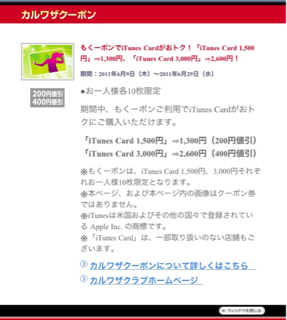
具体的には
・1500円のカードが200円引き
・3000円のカードが400円引き
だいたい13%offというところです。
私は結構iTunesStoreで買物をするので、この値引きはかなり嬉しい。
今回も9000円分購入しました。
⇒1200円引き。Jazzのアルバム1枚買えます。

購入にはサークルKサンクスの会員「カルワザクラブ」に入会が必要です。
※入会が手続きがややメンドウなので、お店に向かう前に事前準備した方が良いです。
結構マメに割引販売をしているようです。
私も前回購入したのはマダマダ寒くて、仕事もえらく立て込んでいたころでしたので3月くらいだったはず。四半期に1回くらいのペースですかね。
余談ですが、、、
iTunesCardのコード入力をiPhoneから入力する場合、アルファベット小文字でも入力OKなことが今回判明。
数字とか入っていると大文字固定とかメンドウくさっかったんですよね。
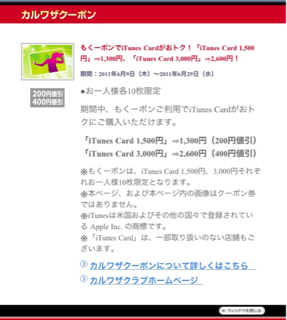
具体的には
・1500円のカードが200円引き
・3000円のカードが400円引き
だいたい13%offというところです。
私は結構iTunesStoreで買物をするので、この値引きはかなり嬉しい。
今回も9000円分購入しました。
⇒1200円引き。Jazzのアルバム1枚買えます。

購入にはサークルKサンクスの会員「カルワザクラブ」に入会が必要です。
※入会が手続きがややメンドウなので、お店に向かう前に事前準備した方が良いです。
結構マメに割引販売をしているようです。
私も前回購入したのはマダマダ寒くて、仕事もえらく立て込んでいたころでしたので3月くらいだったはず。四半期に1回くらいのペースですかね。
余談ですが、、、
iTunesCardのコード入力をiPhoneから入力する場合、アルファベット小文字でも入力OKなことが今回判明。
数字とか入っていると大文字固定とかメンドウくさっかったんですよね。
タグ:iPhone
PCのバックアップについて(その1:何をバックアップすればよい?) [PC]
今月PCが故障し、システムが立ち上がらなくなる経験をしました。
バックアップをとっておいたお陰で問題なく復旧することができました。
一方で最近のPCはノーメンテだと4年目くらいから故障が出始めるようで、実家のPCが次々と故障し始めています。
ちょうどよい機会なので、バックアップの考え方や方法を数回に分けて記述しておきます。
■ 大切なデータって、何さ?
よくPC本体やアプリの説明書に「大切なデータのバックアップを取ってから作業を、、、」
と書かれています。皆さんが作業する際、バックアップを取っていますか? バックアップはメール、写真、原稿等のデータのみを取るくらいではないかと思います。
※ 今書いている時点でも、住所録・メールアドレスブックなんてのも思いつく。取りこぼしているなぁ、、、
そもそもOSのインストールもしたことが無いなんて我が実家の面々から
「大切なデータって、何さ?」
と問われる事多いのですが、すぐに挙げることがとても難しい。
OSやアプリのインストールや設定が自力でできるならともかく、
そうでないなら、データだけバックアップしても使える状態に戻りません。
慣れない人ほど、アプリの設定ファイルやシステム全体までバックアップしないと意味が無いと感じます。
■ どうやってバックアップする?
これも忘れがちで、よく失敗しました。
実家の父はデジカメ写真が趣味で、月1回で手動でもいいからバックアップを取るようにアドバイスしました。
でも結局半年くらいしかバックアップが続かない。
っていうか「まあ、来週でいいよね」という感じで徐々に作業が風化されていく感じ。
案の定、HDD壊れた際にデータが壊れ復旧を依頼されました。
※ このときは奇跡的に故障HDDの読込ができ、事なきを得ました。ホント奇跡でした。
つまり、忘れていてもバックアップが出来ていてくれないとイザという時に役に立たないということ。
★まとめると
PCに慣れない人ほど、以下のことが出来ているべきでしょう!!
1.データだけでなくシステム全体をバックアップする。
2.本人が忘れていても定期的にバックアップする、くらいの環境がある。
※書いてみて気づいたけど、商用のシステムだと当たり前の事ですね、、、
次回以降、1.と2.について詳しく書いていこうと思います。
<追>
Macはすごいですよ。1.と2.をApple純正の装置で簡単に実現しています。
モーレツに感動しました!!
バックアップをとっておいたお陰で問題なく復旧することができました。
一方で最近のPCはノーメンテだと4年目くらいから故障が出始めるようで、実家のPCが次々と故障し始めています。
ちょうどよい機会なので、バックアップの考え方や方法を数回に分けて記述しておきます。
■ 大切なデータって、何さ?
よくPC本体やアプリの説明書に「大切なデータのバックアップを取ってから作業を、、、」
と書かれています。皆さんが作業する際、バックアップを取っていますか? バックアップはメール、写真、原稿等のデータのみを取るくらいではないかと思います。
※ 今書いている時点でも、住所録・メールアドレスブックなんてのも思いつく。取りこぼしているなぁ、、、
そもそもOSのインストールもしたことが無いなんて我が実家の面々から
「大切なデータって、何さ?」
と問われる事多いのですが、すぐに挙げることがとても難しい。
OSやアプリのインストールや設定が自力でできるならともかく、
そうでないなら、データだけバックアップしても使える状態に戻りません。
慣れない人ほど、アプリの設定ファイルやシステム全体までバックアップしないと意味が無いと感じます。
■ どうやってバックアップする?
これも忘れがちで、よく失敗しました。
実家の父はデジカメ写真が趣味で、月1回で手動でもいいからバックアップを取るようにアドバイスしました。
でも結局半年くらいしかバックアップが続かない。
っていうか「まあ、来週でいいよね」という感じで徐々に作業が風化されていく感じ。
案の定、HDD壊れた際にデータが壊れ復旧を依頼されました。
※ このときは奇跡的に故障HDDの読込ができ、事なきを得ました。ホント奇跡でした。
つまり、忘れていてもバックアップが出来ていてくれないとイザという時に役に立たないということ。
★まとめると
PCに慣れない人ほど、以下のことが出来ているべきでしょう!!
1.データだけでなくシステム全体をバックアップする。
2.本人が忘れていても定期的にバックアップする、くらいの環境がある。
※書いてみて気づいたけど、商用のシステムだと当たり前の事ですね、、、
次回以降、1.と2.について詳しく書いていこうと思います。
<追>
Macはすごいですよ。1.と2.をApple純正の装置で簡単に実現しています。
モーレツに感動しました!!
Kracie ひとくち果実 [食品]
実はお菓子好きです。
久々にリピートしているアイスがあるのでご紹介です。
Kracie(クラシエ)「ひとくち果実」

中に10粒程度の冷凍のミカンのむき身が入っています。

果汁をミカン型に固めたものかと思いましたが、むき身そのものでした。(昔の冷凍ミカンですな。凍って硬い皮をむかなくて良いのが嬉しい)
だから口の中でつぶつぶが良い感じにほぐれて食感がたまらなく良いです。
味はアッサリ・サッパリ。
甘すぎてノドが乾くとかなくて、食後のデザートにいい感じです。

他にも白桃、パイン、そしてマンゴーもあるようです。
ただマンゴーは店頭で見かけないです。
そもそもこのシリーズを職場近所のローソンと、出先で飛び込んだサークルKでしか見た事無いです。
娘も気に入ってパインを取り合ったのですが、家の近所で買えません、、、

あとパッケージといい、中身の感じといい、どこかで会った事あるよなぁと思っていたら
クラシエ=旧 カネボウフーズ
ああ、これって「甘栗むいちゃいました」と同じだよ。
なるほどねぇ。
久々にリピートしているアイスがあるのでご紹介です。
Kracie(クラシエ)「ひとくち果実」

中に10粒程度の冷凍のミカンのむき身が入っています。

果汁をミカン型に固めたものかと思いましたが、むき身そのものでした。(昔の冷凍ミカンですな。凍って硬い皮をむかなくて良いのが嬉しい)
だから口の中でつぶつぶが良い感じにほぐれて食感がたまらなく良いです。
味はアッサリ・サッパリ。
甘すぎてノドが乾くとかなくて、食後のデザートにいい感じです。

他にも白桃、パイン、そしてマンゴーもあるようです。
ただマンゴーは店頭で見かけないです。
そもそもこのシリーズを職場近所のローソンと、出先で飛び込んだサークルKでしか見た事無いです。
娘も気に入ってパインを取り合ったのですが、家の近所で買えません、、、

あとパッケージといい、中身の感じといい、どこかで会った事あるよなぁと思っていたら
クラシエ=旧 カネボウフーズ
ああ、これって「甘栗むいちゃいました」と同じだよ。
なるほどねぇ。
自動洗浄するシェーバー(その2:修理完了) [家電]
Pasnasonic ラムダッシュ ES-LA50(2008年発売)の洗浄機が修理から帰ってきました。
5/19に出しているので、まる10日掛かりました。

メーカーのサポートにて水漏れが確認できたとの事で、洗浄機まるっと交換で対応とのです。
料金は税込み3570円也。
また今日から快適な生活に戻るのですが、、、
やっぱりWebで調べると、同じ故障が無料交換されている様子。
販売店(大手量販店です)で「これはメーカのパーツ代のみ?量販店さんの手数料?それとも両方?」と確認した所、パーツ代のみとの事。うーん。
また交換修理なのに10日掛かるんだ。
先日のSSDの交換修理は本当に迅速な対応だったんだと改めてIntelのサポートに感謝。
やっぱり気持ちの面でも個別にメーカサポートと交渉した方がスッキリしそうです。
5/19に出しているので、まる10日掛かりました。

メーカーのサポートにて水漏れが確認できたとの事で、洗浄機まるっと交換で対応とのです。
料金は税込み3570円也。
また今日から快適な生活に戻るのですが、、、
やっぱりWebで調べると、同じ故障が無料交換されている様子。
販売店(大手量販店です)で「これはメーカのパーツ代のみ?量販店さんの手数料?それとも両方?」と確認した所、パーツ代のみとの事。うーん。
また交換修理なのに10日掛かるんだ。
先日のSSDの交換修理は本当に迅速な対応だったんだと改めてIntelのサポートに感謝。
やっぱり気持ちの面でも個別にメーカサポートと交渉した方がスッキリしそうです。
タグ:家電
ユニクロすばらしい!! [生活雑貨]
この夏は節電が求められるため、私の勤務先ではかなり早めのCoolBizが始まっています。
これに伴い先週半袖Yシャツを購入しました、ユニクロで。
初めて来て出社、その日に洗濯、で妻がアイロンをかけようとしたところ
「背中がボロボロになってるよ、、、」
写真の縦横柄の糸が左肩周辺のみ切れまくりです。
※ 写真は交換後のものなので切れてません。

ダメ元で購入したユニクロへ。
購入日から2週間経っていますしレシートを処分してしまっていたので、購入時に使ったクレジットカードで購入証明できるかなぁと更なる不安もありました。
※ SSDの一件での教訓(レシートは必ず取っておけ)が全く生かされていません。
とりいそぎ近くにいた店員さんに話してみる。
専門の係の人に取り次がれるのかな、と思っていたので
「1回着て洗濯しただけでこんな状態なのですが、交換可能でしょうか?」
と簡単にお話ししたところ、、、
「申し訳ありません、同じものがあるか確認してきます。」
との店員さんの一言で代替品が準備され、即交換となりました。
もうレシートとか、どんな風に扱ったとか、そういう話は一切無しです。
実に気持ちのよい対応をしていただきました。
むしろ私が恐縮してしまったくらいです。
今後も安心してユニクロで買い物が出来る、それどころかユニクロ指名買いでいきたくなります。
ユニクロの対応は本当に素晴らしい!!
ありがとうございました。
これに伴い先週半袖Yシャツを購入しました、ユニクロで。
初めて来て出社、その日に洗濯、で妻がアイロンをかけようとしたところ
「背中がボロボロになってるよ、、、」
写真の縦横柄の糸が左肩周辺のみ切れまくりです。
※ 写真は交換後のものなので切れてません。

ダメ元で購入したユニクロへ。
購入日から2週間経っていますしレシートを処分してしまっていたので、購入時に使ったクレジットカードで購入証明できるかなぁと更なる不安もありました。
※ SSDの一件での教訓(レシートは必ず取っておけ)が全く生かされていません。
とりいそぎ近くにいた店員さんに話してみる。
専門の係の人に取り次がれるのかな、と思っていたので
「1回着て洗濯しただけでこんな状態なのですが、交換可能でしょうか?」
と簡単にお話ししたところ、、、
「申し訳ありません、同じものがあるか確認してきます。」
との店員さんの一言で代替品が準備され、即交換となりました。
もうレシートとか、どんな風に扱ったとか、そういう話は一切無しです。
実に気持ちのよい対応をしていただきました。
むしろ私が恐縮してしまったくらいです。
今後も安心してユニクロで買い物が出来る、それどころかユニクロ指名買いでいきたくなります。
ユニクロの対応は本当に素晴らしい!!
ありがとうございました。
自動洗浄するシェーバー [家電]
なんだか故障修理のブログの様相になってしまいますが、
Pasnasonic ラムダッシュ ES-LA50(2008年発売)の洗浄機が壊れました。
洗浄すると水がダダ漏れ、、、
5/19に販売店経由で修理に出しましたが、2週間近くかかるとの事。
修理に出してからネットで調べてわかった事ですが、どうやら洗浄液が漏れる故障は他の方にも出ている症状のようです。メーカのサポート窓口に相談して無償修理・交換の場合もあるようです。
私の場合は、販売店経由にしてしまったから(仮に無償修理になっても)手数料取られるんではなかろうか、、、
シェーバーは自動洗浄器がアキレス腱のようです。
以前使っていたBRAUNも洗浄機が1年ごとに故障(充電端子を固定する部分が破損)して2回修理を経験しました。※後継機は固定メカ部分のない洗浄器に変わりました。
こんなに壊れるなら使わなくても、、、とも考えるのですが、自動洗浄機はメンテフリーで毎朝気持ちよくシェービングできるので、一度使ってしまうとやめづらいです。
シェーバ自身の剃り味は文句なしなのですから、頼む!早く修理から帰ってきてくれ!!
Pasnasonic ラムダッシュ ES-LA50(2008年発売)の洗浄機が壊れました。
洗浄すると水がダダ漏れ、、、
5/19に販売店経由で修理に出しましたが、2週間近くかかるとの事。
修理に出してからネットで調べてわかった事ですが、どうやら洗浄液が漏れる故障は他の方にも出ている症状のようです。メーカのサポート窓口に相談して無償修理・交換の場合もあるようです。
私の場合は、販売店経由にしてしまったから(仮に無償修理になっても)手数料取られるんではなかろうか、、、
シェーバーは自動洗浄器がアキレス腱のようです。
以前使っていたBRAUNも洗浄機が1年ごとに故障(充電端子を固定する部分が破損)して2回修理を経験しました。※後継機は固定メカ部分のない洗浄器に変わりました。
こんなに壊れるなら使わなくても、、、とも考えるのですが、自動洗浄機はメンテフリーで毎朝気持ちよくシェービングできるので、一度使ってしまうとやめづらいです。
シェーバ自身の剃り味は文句なしなのですから、頼む!早く修理から帰ってきてくれ!!
タグ:家電



